Hai già un account Steam e sei pronto per giocare ai tuoi giochi preferiti. Il tuo unico ostacolo è collegare il controller PS4. Fortunatamente, collegare un controller PS4 a Steam è semplice. In men che non si dica, giocherai ai tuoi giochi online preferiti usando il tuo controller PS4.

Puoi connetterti con un cavo USB o farlo in modalità wireless in modo da non essere vincolato a nessun dispositivo. Con la potenza del Bluetooth, avrai la libertà di spostarti per la migliore esperienza di gioco.
In questo articolo, discuteremo come collegare rapidamente un controller PS4 a Steam. Prima con un cavo USB e anche come farlo con il Bluetooth.
Come collegare un controller PS4 a Steam con un cavo USB
Prima di collegare il controller PS4 a Steam, assicurati che tutte le console PlayStation vicine siano scollegate. Scollegandoli prima, eliminerai la possibilità che il controller tenti di sincronizzarsi con le console invece che con il tuo computer.
Per connettere la tua PS4 a Steam tramite un cavo USB, segui le istruzioni riportate di seguito:
- Accedi al tuo Vapore account.

- Nell'angolo in alto a sinistra, fai clic su "Steam" e seleziona "Verifica aggiornamenti client Steam" dal menu a discesa.

- Installa eventuali aggiornamenti, se disponibili, e riavvia l'app se necessario.

- Collega il controller PS4 a una porta USB del tuo laptop o PC.

- Dalla finestra in alto, scegli "Steam" e seleziona "Impostazioni". dal menu a tendina.”

- Fare clic sull'opzione "Controller".

- Vai a "Impostazioni generali del controller".
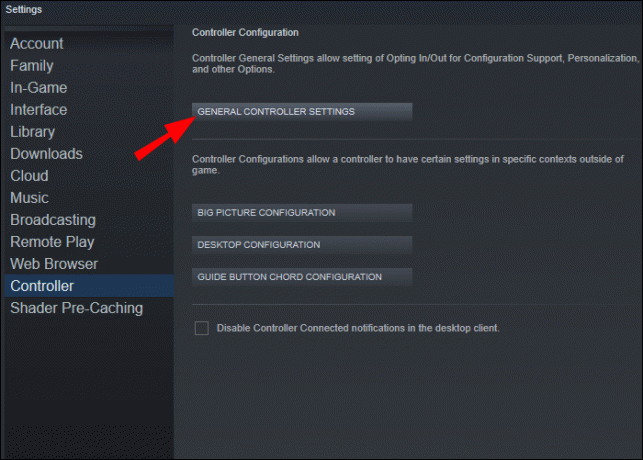
- Ora vedrai il tuo controller elencato sotto "Controller rilevati". Fai clic sulla casella accanto a "Supporto configurazione PS4".

- Assegna un nome al controller, cambia il colore della luce del controller e attiva e disattiva la funzione rumble secondo necessità.
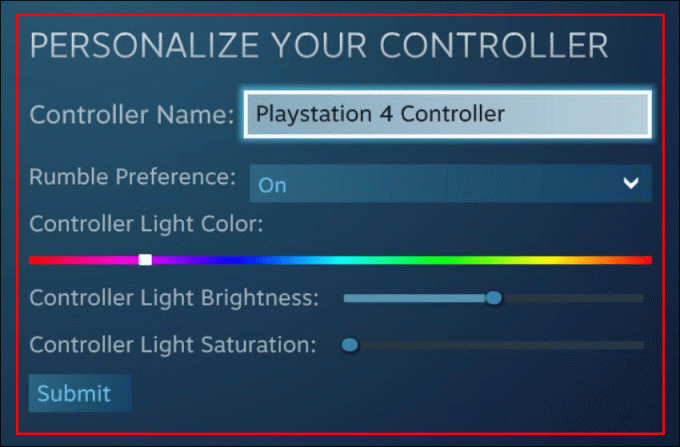
- Fare clic su "Invia" per salvare le selezioni.

Ora hai collegato il controller PS4 a Steam tramite un cavo USB.
Come collegare un controller PS4 a Steam tramite Bluetooth
Se preferisci un'esperienza wireless, puoi connettere il controller PS4 a Steam tramite Bluetooth. Ma prima di iniziare il processo di connessione, assicurati che tutte le console PlayStation vicine siano scollegate. Ciò eliminerà la possibilità che il controller tenti di sincronizzarsi con queste console.
Per connettere in modalità wireless il tuo controller PS4 a Steam, segui questi passaggi:
- Accedi al tuo account Steam.

- Vai nell'angolo in alto a sinistra dello schermo e fai clic su "Steam". Quindi, seleziona "Controlla aggiornamenti del client Steam" dal menu a discesa.

- Gli aggiornamenti verranno installati automaticamente se disponibili.

- Collega il dongle Bluetooth PS4 a una porta USB disponibile sul tuo laptop o PC.

- Ora tieni premuti i pulsanti "PS" e "Condividi" sulla tua console PS4 fino a quando la luce in alto inizia a lampeggiare.

- Il controller verrà visualizzato nell'elenco dei dispositivi in "Controller rilevati". Selezionalo toccando la casella accanto al suo nome.

- Premi il pulsante sul retro del dongle collegato al tuo laptop o PC. Una luce lampeggiante all'estremità indica una connessione riuscita.

Il tuo controller PS4 è ora connesso in modalità wireless a Steam. Se possibile, non scollegare il dongle per il controller dopo aver finito di giocare. Perderai l'abbinamento e dovrai riconfigurarlo la prossima volta che vorrai giocare.
Domande frequenti aggiuntive
Posso usare il mio controller PS4 per navigare su Steam?
SÌ. Il tuo controller PS4 non può essere utilizzato solo per giocare; può anche essere utilizzato per navigare sulla piattaforma Steam. Ecco come farlo:
1. Con Steam aperto, vai nell'angolo in alto a destra e seleziona l'icona del grande schermo.
2. Scegli l'icona delle impostazioni nell'angolo in alto a sinistra.
3. Vai su "Controller" e poi su "Configurazione Big Picture".
4. Da questa schermata, puoi configurare la navigazione su Steam.
Steam non rileva il mio controller PS4. Cosa dovrei fare?
Alcune cose potrebbero impedire a Steam di rilevare il tuo controller PS4. Prova queste soluzioni comuni elencate di seguito se riscontri problemi di connessione.
• Rimuovere il cavo USB o il dongle Bluetooth e pulire la porta USB.
• Per l'utilizzo wireless, assicurarsi che il Bluetooth sul computer sia abilitato. Dalle impostazioni del tuo computer, attiva e disattiva il Bluetooth alcune volte.
• Controlla se il tuo controller PS4 deve essere ricaricato. Se la batteria è scarica, ricaricare e riprovare.
• Aggiornare i driver Bluetooth che non sono aggiornati.
È possibile configurare controlli specifici del gioco?
Sì, ma ci sono troppi giochi per elencare esattamente come farlo per ognuno. In genere, per configurare un controller, premi il pulsante PS sul controller PS4 e ti verranno fornite le specifiche per la configurazione di ciascun gioco.
Inizia a giocare con Steam e un controller PS4
Hai due possibilità per connettere il tuo controller PS4 a Steam, wireless o con un cavo USB. Qualunque sia la tua scelta, per un perfetto accoppiamento del controller, ricordati di scollegare tutte le console PlayStation nelle vicinanze. Inoltre, non tutti i giochi Steam supportano il controller, ma per fortuna questo non è necessario per la maggior parte dei giochi.
Hai collegato un controller PS4 a Steam? Hai usato i metodi che abbiamo descritto in questo articolo? Facci sapere nella sezione commenti.




